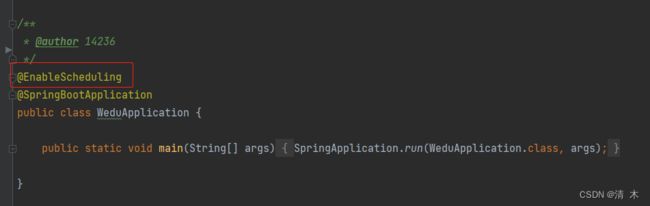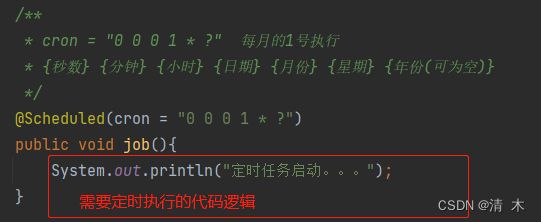SpringBoot使用@Scheduled实现定时任务
前言
Spring3.0版本之后就自带定时任务,提供了@EnableScheduling和@Scheduled这两个注解来实现定时任务的功能。
创建定时任务也变得尤为简单。
创建过程
步骤一:在SpringBoot的启动类上加上@EnableScheduling注解,开启定时任务管理。
步骤二:编写定时任务,并在方法上添加@Scheduled来让SpringBoot识别这是一个定时任务
这样一个简单的定时任务就完成了。
@Scheduled注解的各个参数
或不多说,直接看@Scheduled注解的源码:
package org.springframework.scheduling.annotation;
import java.lang.annotation.Documented;
import java.lang.annotation.ElementType;
import java.lang.annotation.Repeatable;
import java.lang.annotation.Retention;
import java.lang.annotation.RetentionPolicy;
import java.lang.annotation.Target;
@Target({ElementType.METHOD, ElementType.ANNOTATION_TYPE})
@Retention(RetentionPolicy.RUNTIME)
@Documented
@Repeatable(Schedules.class)
public @interface Scheduled {
String CRON_DISABLED = "-";
String cron() default "";
String zone() default "";
long fixedDelay() default -1L;
String fixedDelayString() default "";
long fixedRate() default -1L;
String fixedRateString() default "";
long initialDelay() default -1L;
String initialDelayString() default "";
}
cron
该参数接收一个cron表达式,cron表达式是一个字符串,字符串与字符串之间使用空格隔开,共有七个或六个(年份可为空)域,每一个域代表不同的含义。
格式:{秒} {分钟} {小时} {日期} {月份} {星期} {年份(可为空)}
| 有效范围 | 可以出现的通配符 | 是否必填 | |
| 秒 | 0-59的整数 | , - * / | 是 |
| 分钟 | 0-59的整数 | , - * / | 是 |
| 小时 | 0-23的整数 | , - * / | 是 |
| 日期 | 0-31的整数 | , - * / ? L W C | 是 |
| 月份 | 1-12的整数或JAN-DEc | , - * / | 是 |
| 星期 | 1-7的整数或SUN-SAT两个范围。1表示星期天,2表示星期一, 依次类推 | , - * / ? L C | 是 |
| 年份 | 1970-2099年 | , - * / | 否 |
通配符说明:
, :表示指定多个值,例如在{星期}上设置“MON,WED,FRI”表示周一,周三和周五触发。
- :表示区间,例如在{日期}上设置 “1-3”表示1号、2号、3号都触发定时任务
* :表示所有,例如在{小时}位置上填入*表示每个小时
/ :表示递增触发。例如在{分钟}上设计“10/15”表示从10分钟开始,每15分钟触发一次(10,25,40,55)。
?:表示不指定值,也就是可以不在乎这个位置上的值,例如:每月的一号需要进行一个操作,但不需要关心每个月的一号是星期几,所以可以这样写(0 0 0 1 * ?)
L 表示最后的意思。在日字段设置上,表示当月的最后一天(依据当前月份,如果是二月还会依据是否是润年[leap]), 在周字段上表示星期六,相当于"7"或"SAT"。如果在"L"前加上数字,则表示该数据的最后一个。例如在周字段上设置"6L"这样的格式,则表示“本月最后一个星期五"。
W 表示离指定日期的最近那个工作日(周一至周五). 例如在日字段上设置"15W",表示离每月15号最近的那个工作日触发。如果15号正好是周六,则找最近的周五(14号)触发, 如果15号是周未,则找最近的下周一(16号)触发.如果15号正好在工作日(周一至周五),则就在该天触发。如果指定格式为 "1W",它则表示每月1号往后最近的工作日触发。如果1号正是周六,则将在3号下周一触发。(注,"W"前只能设置具体的数字,不允许区间"-")。
# 序号(表示每月的第几个周几),例如在周字段上设置"6#3"表示在每月的第三个周六.注意如果指定"#5",正好第五周没有周六,则不会触发该配置(用在母亲节和父亲节再合适不过了)。
简单举几个例子:
1)0 0 2 1 * ? 表示在每月的1日的凌晨2点调整任务
2)0 15 10 ? * MON-FRI 表示周一到周五每天上午10:15执行作业
3)0 15 10 ? 6L 2002-2006 表示2002-2006年的每个月的最后一个星期五上午10:15执行作
4)0 0 10,14,16 * * ? 每天上午10点,下午2点,4点
5)0 0/30 9-17 * * ? 朝九晚五工作时间内每半小时
6)0 0 12 ? * WED 表示每个星期三中午12点
7)0 15 10 * * ? 20233 2023年的每天上午10:15触发
8)0 0/5 14 * * ? 在每天下午2点到下午2:55期间的每5分钟触发
9)0 10,44 14 ? 3 WED 每年三月的星期三的下午2:10和2:44触发
当然,如果觉得麻烦,可以使用在线生成cron表达式的工具:在线Cron表达式生成器 (qqe2.com)
zone
时区,接收一个 java.util.TimeZone#ID。cron表达式会基于该时区解析。默认是一个空字符串,即取服务器所在地的时区。比如我们一般使用的时区Asia/Shanghai。该字段我们一般留空。
fixedDelay
上一次执行完毕时间点之后多长时间再执行。如:
//上一次执行完毕时间点之后10秒再执行
@Scheduled(fixedDelay = 10000) fixedDelayString
与 1.2.3 fixedDelay 意思相同,只是使用字符串的形式。唯一不同的是支持占位符。如
//上一次执行完毕时间点之后10秒再执行
@Scheduled(fixedDelayString = "10000") 占位符的使用:
在appication.yaml配置文件中添加
time:
fixedDelay: 10000在代码中的使用:
/**
* 定时任务的使用
* @author 14236
**/
@Component
public class Task
{
@Scheduled(fixedDelayString = "${time.fixedDelay}")
void testFixedDelayString()
{
System.out.println("欢迎访问 清木 的博客 " + System.currentTimeMillis());
}
}
fixedRate
上一次开始执行时间点之后多长时间再执行。如:
//上一次开始执行时间点之后10秒再执行
@Scheduled(fixedRate = 10000) fixedRateString
与fixedRate 意思相同,只是使用字符串的形式。唯一不同的是支持占位符。
initialDelay
第一次延迟多长时间后再执行。如:
//第一次延迟5秒后执行,之后按fixedRate的规则每10秒执行一次
@Scheduled(initialDelay=5000, fixedRate=10000) initialDelayString
与 initialDelay 意思相同,只是使用字符串的形式。唯一不同的是支持占位符。